Paramétrage de la conversion du rapport d’aspect – Grass Valley EDIUS Pro v.6.5 Manuel d'utilisation
Page 476
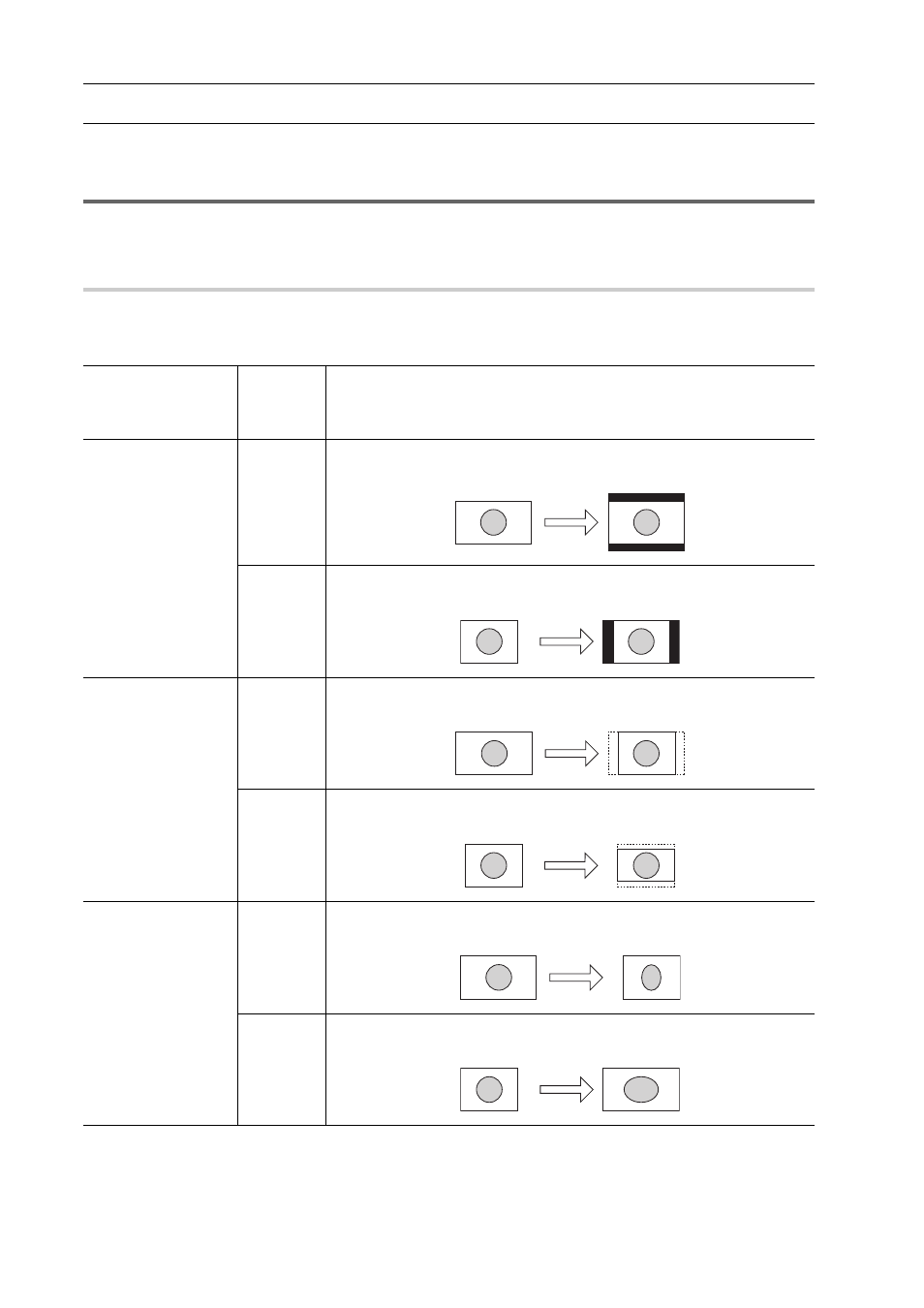
Exporter des contenus édités
454
EDIUS - Manuel de référence
[Conserver le flux binaire audio]
Ceci peut être réglé lorsqu’un exportateur compatible est sélectionné. Cochez cet élément pour exporter avec le train
de bits audio compris.
1
Remarque
• Si la taille de l’image est différente des paramètres du projet après que la fréquence d’images ou le rapport d’aspect
a été corrigé, le train de bit audio sera effacé.
Paramétrage de la conversion du rapport d’aspect
0
Pour les éléments dans la liste des paramètres de conversion de rapport d’aspect à configurer dans la boîte de
dialogue [Imprimer dans un fichier] (paramètres détaillés), ci-dessous sont prises en exemples les procédures pour
convertir un écran 16:9 en un écran 4:3, et un écran 4:3 en un écran 16:9.
Élément
Écran
d’origine
→ Écran
converti
Description
Boîte aux lettres /
Panneau latéral
16:9
→ 4:3
L’écran 16:9 est affiché au centre d’un écran 4:3 et un effet boîte aux lettres
est ajouté au dessus et en-dessous.
4:3
→ 16:9
L’écran 4:3 est affiché au centre d’un écran 16:9 et des panneaux latéraux
sont ajoutés sur les bords.
Coupe latérale / Reca-
drage haut et bas
16:9
→ 4:3
Les côtés droit et gauche de l’écran 16:9 sont recadrés pour modifier la taille
de l’écran 16:9 pour un écran 4:3.
4:3
→ 16:9
Les parties supérieure et inférieure de l’écran 4:3 sont recadrées pour modi-
fier la taille de l’écran 4:3 pour un écran 16:9.
Anamorphique
16:9
→ 4:3
L’écran 16:9 est compressé horizontalement pour correspondre à un écran
4:3. Le rapport d’aspect d’image n’est pas conservé.
4:3
→ 16:9
L’écran 4:3 est étiré horizontalement pour correspondre à un écran 16:9. Le
rapport d’aspect d’image n’est pas conservé.